عمليات إعادة التوجيه في WordPress: دليل كامل للمبتدئين
نشرت: 2023-10-03إذا كنت تخطط لترحيل موقعك أو تحديثه، فقد تحتاج إلى تغيير بعض عناوين URL الخاصة به. ومع ذلك، فهذا يعني أن المستخدمين الذين يزورون الروابط القديمة سيواجهون على الأرجح خطأ 404، يخبرهم بأنه لا يمكن العثور على الصفحة. لذلك، قد تتساءل عن كيفية إعداد عمليات إعادة التوجيه في WordPress على موقع الويب الخاص بك.
لحسن الحظ، الأمر أسهل مما تظن. بمجرد أن يكون لديك فهم جيد للأنواع المختلفة من عمليات إعادة التوجيه، يمكنك استخدام مكون إضافي لتنفيذها. بهذه الطريقة، سيتم إعادة توجيه المستخدمين الذين وصلوا إلى عناوين URL القديمة تلقائيًا إلى العناوين الجديدة. ️
في هذه المقالة، سنلقي نظرة فاحصة على عمليات إعادة التوجيه في WordPress وأنواع عمليات إعادة التوجيه التي يمكنك إعدادها. وبعد ذلك، سنوضح لك كيفية إنشائها على موقعك.
هيا بنا نبدأ!
ما هي عمليات إعادة التوجيه في ووردبريس؟
عندما ينقر المستخدم على رابط لصفحة لم تعد موجودة، فمن المحتمل أن يحصل على خطأ 404. ويعني هذا عادةً أن الصفحة قد تم نقلها إلى وضع عدم الاتصال، أو أن عنوان URL الخاص بها قد تغير:
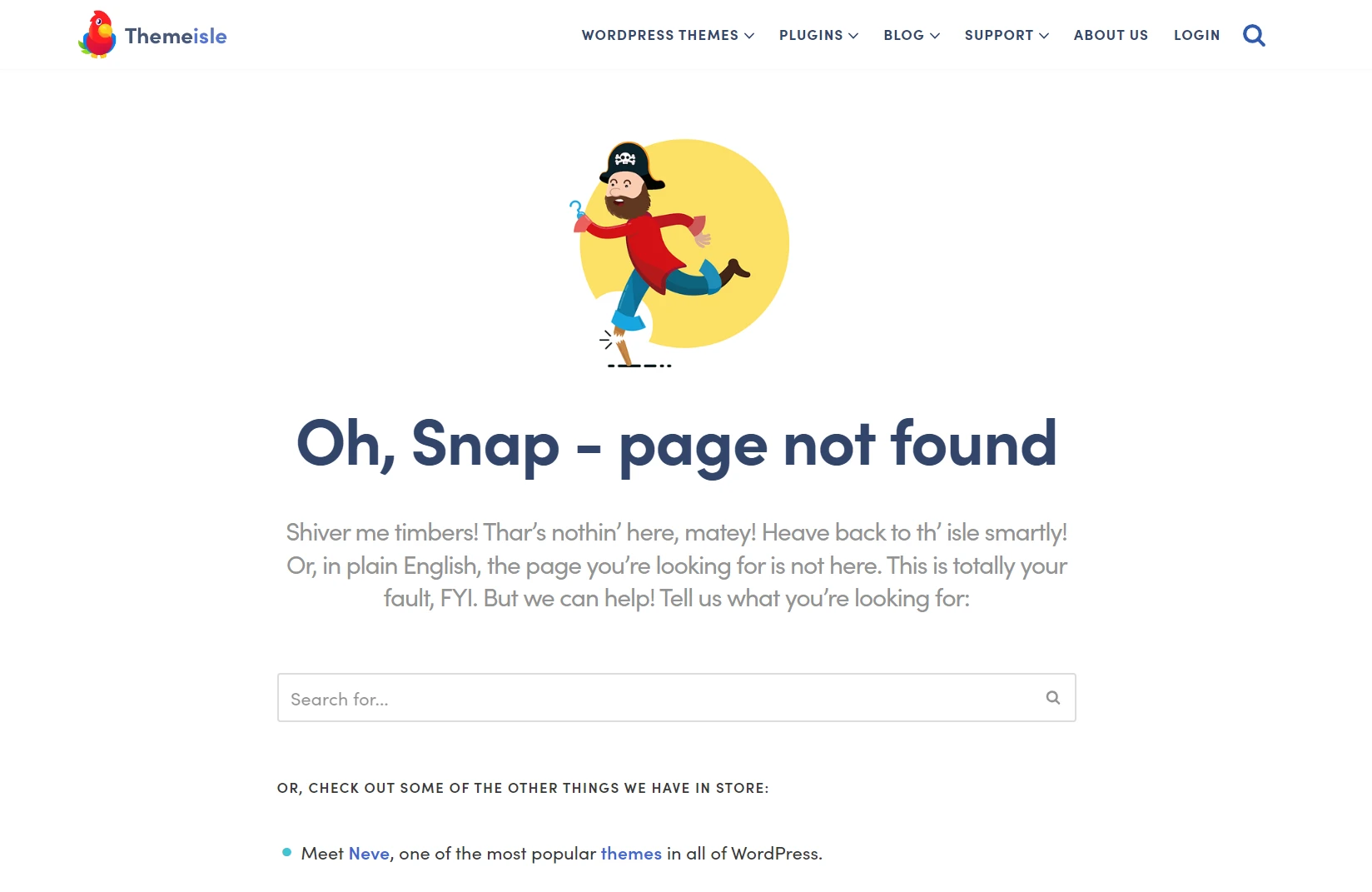
باعتبارك مالك موقع ويب، قد تجد نفسك تنتقل إلى نظام جديد لإدارة المحتوى (على سبيل المثال، من Wix إلى WordPress). وبدلاً من ذلك، قد تقرر الانتقال إلى مضيف جديد. وفي كلتا الحالتين، عادة ما يكون الإجراء واضحًا تمامًا، على الرغم من أن بعض صفحاتك أو روابطك قد تتعطل أثناء العملية.
حتى إذا كنت لا تخطط لترحيل موقعك، فقد تظل بحاجة إلى تغيير عناوين URL الخاصة بك. على سبيل المثال، أثناء تحسين منشوراتك القديمة، من المحتمل أن تضطر إلى إضافة كلمات رئيسية جديدة إلى الروابط. قد تقرر أيضًا تغيير اسم موقعك مع الاحتفاظ بنفس الارتباطات الثابتة لصفحاتك ومنشوراتك.
في أي من هذه السيناريوهات، ستحتاج إلى إعداد عمليات إعادة التوجيه في WordPress. بهذه الطريقة، سيتم إعادة توجيه أي شخص يصادف روابطك القديمة إلى الصفحات الجديدة. وهذا يشمل روبوتات محرك البحث.
بدون عمليات إعادة التوجيه، سيتم وضع علامة على عناوين URL القديمة الخاصة بك على أنها روابط معطلة، مما قد يضر بتصنيفاتك في محركات البحث. بالإضافة إلى ذلك، من المحتمل أن يشعر المستخدمون الذين يصلون إلى صفحاتك المعطلة بخيبة أمل ويخرجون من الموقع.
وبالتالي يمكن أن تساعدك عمليات إعادة التوجيه في الحفاظ على تصنيفاتك وتجربة المستخدم (UX). ومع ذلك، يجب عليك التأكد من إعداد عمليات إعادة التوجيه الصحيحة.
أنواع عمليات إعادة التوجيه
قبل أن نعرض لك كيفية إعداد عمليات إعادة التوجيه في WordPress، دعنا نتناول بإيجاز الأنواع المختلفة من عمليات إعادة التوجيه. عادة، تشمل هذه ما يلي:
- 301 عمليات إعادة التوجيه . يتم استخدامها للصفحات التي تم نقلها نهائيًا إلى عنوان URL جديد. على سبيل المثال، ربما تم نقل صفحتك "حول" من ourwebsite.com/who-we-are إلى ourwebsite.com/about-us .
- 302/307 عمليات إعادة التوجيه . يمكنك استخدام عمليات إعادة التوجيه هذه عندما تريد إعادة توجيه المستخدمين إلى صفحة جديدة مؤقتًا. على سبيل المثال، ربما تقوم بتجديد صفحة محفظتك وتريد إعادة توجيه الزائرين إلى صفحة الخدمات حتى تصبح جاهزة.
هناك أيضًا عمليات إعادة توجيه من HTTP إلى HTTPS. إذا قمت مؤخرًا بتطبيق شهادة طبقة المقابس الآمنة (SSL) على موقع الويب الخاص بك، فمن المحتمل أن تحتاج إلى إعادة توجيه إصدار HTTP لموقعك إلى إصدار HTTPS.
بخلاف ذلك، يمكن أن تتعامل معهم Google كموقعين منفصلين، مما قد يضر بتصنيفاتك. بالإضافة إلى ذلك، ستحتاج إلى التأكد من توجيه المستخدمين إلى الإصدار الآمن لموقعك.
كيفية إعداد عمليات إعادة التوجيه في ووردبريس
الآن، دعونا نلقي نظرة على ثلاث طرق مختلفة لإعداد عمليات إعادة التوجيه في WordPress. سنبدأ بأسهل الطرق، والتي تتضمن استخدام مكون إضافي لإعادة التوجيه أو أداة تحسين محركات البحث (SEO). بعد ذلك، سننتقل إلى طريقة أكثر صعوبة وسنوضح لك كيفية إنشاء عمليات إعادة التوجيه عن طريق تحرير ملفات موقعك.
- قم بتثبيت البرنامج المساعد لإعادة التوجيه
- استخدم مكون SEO الإضافي مثل Yoast SEO
- قم بتحرير ملف .htaccess
1. قم بتثبيت البرنامج المساعد لإعادة التوجيه ️
 إعادة التوجيه
إعادة التوجيهالإصدار الحالي: 5.3.10
آخر تحديث: 10 سبتمبر 2023
redirection.5.3.10.zip
إعادة التوجيه عبارة عن مكون إضافي سهل الاستخدام يمكّنك من إعداد عمليات إعادة التوجيه 301 على موقعك. لتثبيته، انتقل إلى المكونات الإضافية → إضافة جديد في لوحة التحكم، واكتب "إعادة التوجيه" في شريط البحث:
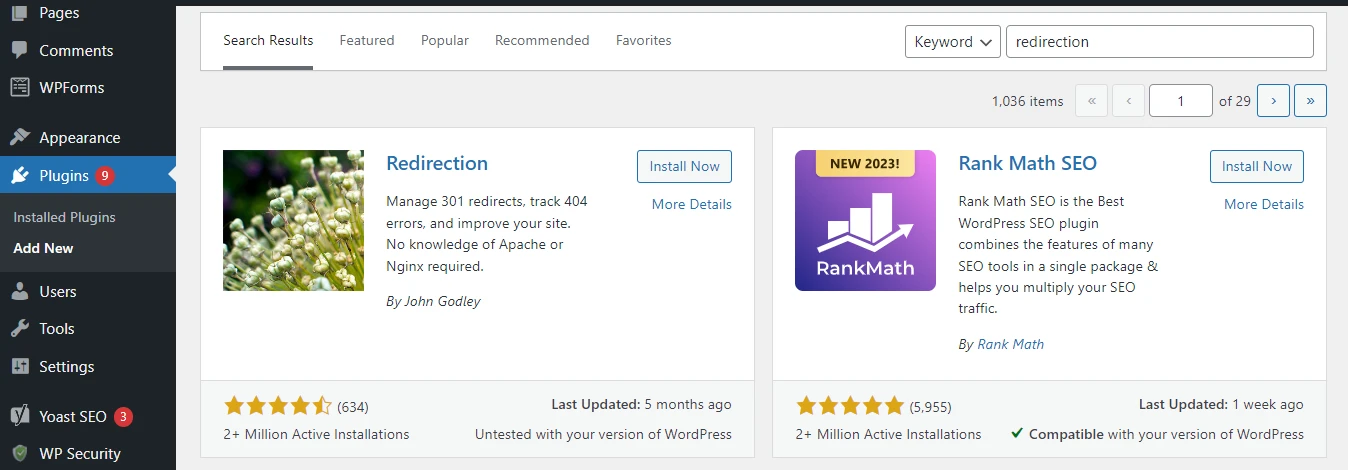
ثم اضغط على التثبيت الآن ثم التنشيط :
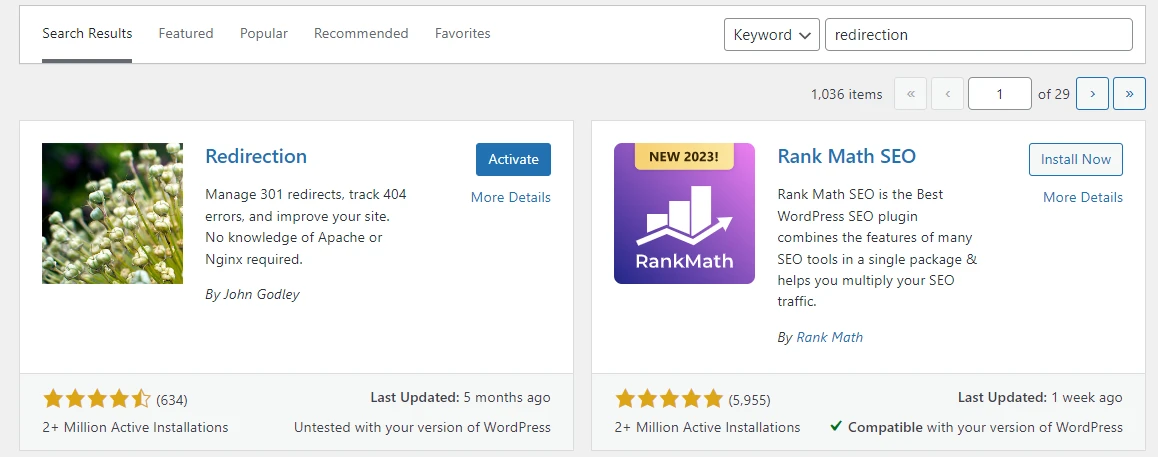
انتقل الآن إلى الأدوات → إعادة التوجيه وانقر على بدء الإعداد . سيطلب منك البرنامج المساعد بعد ذلك تحديد بعض الإعدادات. على سبيل المثال، يمكنك تمكين إعادة التوجيه لمراقبة تغييرات عنوان URL وإعداد عمليات إعادة التوجيه تلقائيًا:
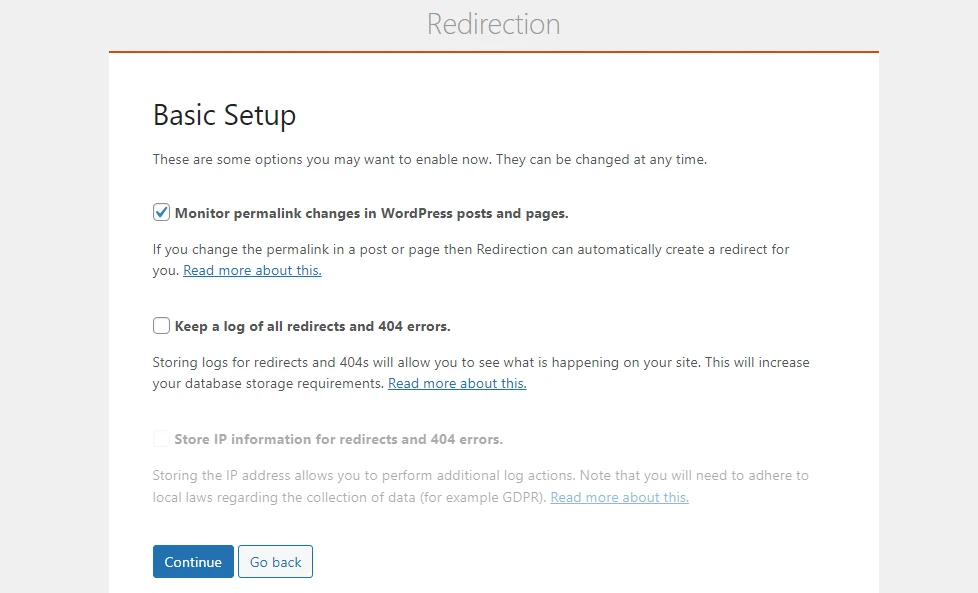
بمجرد الانتهاء من الإعداد، يمكنك إنشاء إعادة التوجيه الأولى:
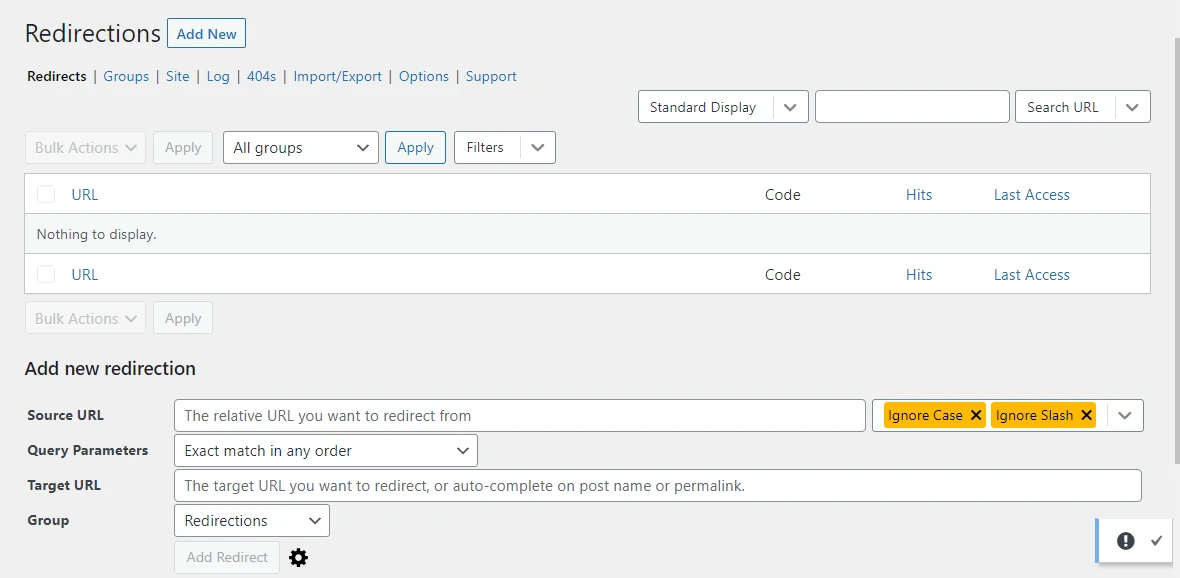
في حقل عنوان URL المصدر ، ستحتاج إلى إدخال الارتباط الثابت لعنوان URL القديم. على سبيل المثال، إذا كان الرابط هو ourwebsite.com/who-we-are ، فسيكون الارتباط الثابت هو / who-we-are :
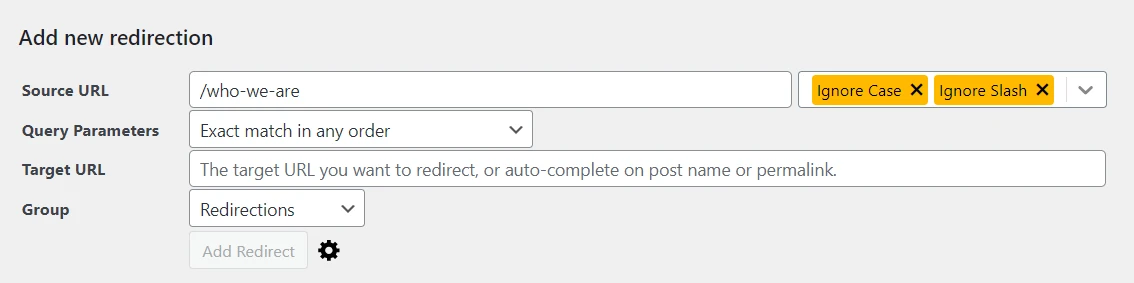
في حقل عنوان URL المستهدف ، أدخل الارتباط الثابت لعنوان URL الجديد. وأخيرًا، انقر فوق "إضافة إعادة توجيه" :

ستتم إضافة هذا إلى قائمة عمليات إعادة التوجيه الخاصة بك:
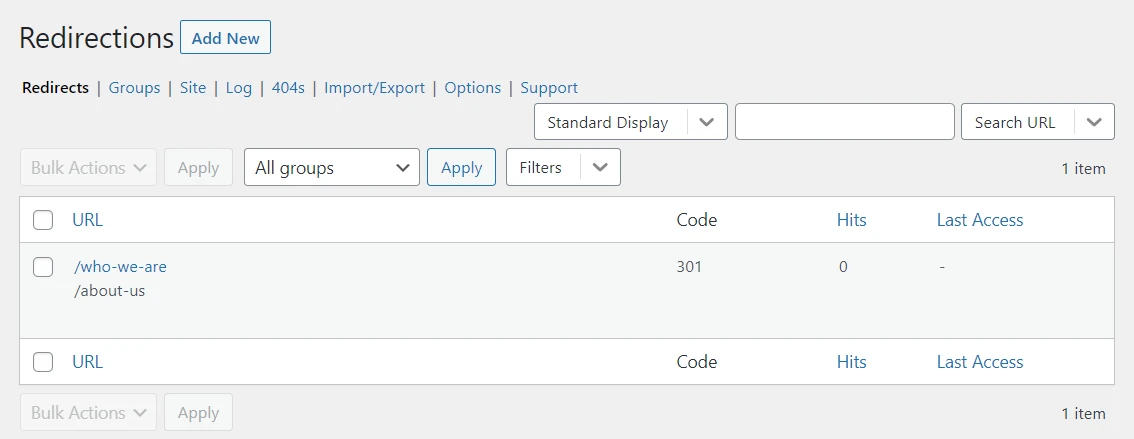
هذا كل شيء – سيتم الآن توجيه المستخدمين إلى عنوان URL الجديد!

2. استخدم مكون SEO الإضافي مثل Yoast SEO
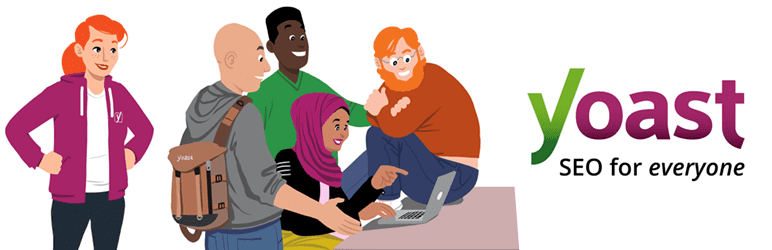 يوست سيو
يوست سيوالإصدار الحالي: 21.3
آخر تحديث: 3 أكتوبر 2023
ووردبريس-seo.21.3.zip
تمكنك العديد من مكونات SEO الإضافية من إعداد عمليات إعادة التوجيه في WordPress. إذا كنت تستخدم Yoast SEO، فهذه الميزة متوفرة مع الإصدار المميز.
لإعداد عمليات إعادة التوجيه في Yoast، انتقل إلى Yoast SEO → عمليات إعادة التوجيه . ثم اختر نوع إعادة التوجيه.
يمنحك Yoast الخيارات التالية:
- 301 منقول بشكل دائم
- 302 وجدت
- 307 إعادة التوجيه المؤقتة
- 410 تم حذف المحتوى
- 451 غير متاح لأسباب قانونية
في حقل عنوان URL القديم ، ما عليك سوى إدخال الارتباط الثابت للرابط الذي تريد إعادة توجيهه. ثم أدخل الارتباط الثابت الجديد في حقل عنوان URL واضغط على Add Redirect .
3. قم بتحرير ملف .htaccess ️
يجب تجربة هذه الطريقة فقط إذا كنت على دراية بالدليل الجذر لموقعك، أو إذا كنت مرتاحًا لتحرير ملفات WordPress. ستحتاج أيضًا إلى عمل نسخة احتياطية لموقعك قبل المتابعة، فقط في حالة حذف ملف عن طريق الخطأ.
لتحرير ملف .htaccess الخاص بك، ستحتاج إلى الوصول إلى الدليل الجذر لموقعك من خلال عميل بروتوكول نقل الملفات (FTP)، مثل FileZilla. وبدلاً من ذلك، يمكنك استخدام مدير الملفات في حساب الاستضافة الخاص بك (والذي ربما يكون أسهل).
من المحتمل أن يحمل الدليل الجذر لموقعك اسم public_html . داخل هذا المجلد، ستجد ملف .htaccess :
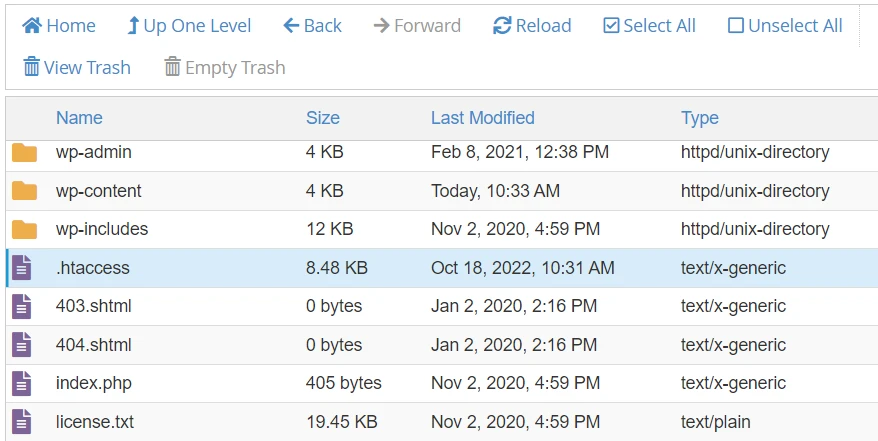
انقر بزر الماوس الأيمن عليه وحدد تحرير . سيؤدي هذا إلى فتح الملف في محرر النصوص. هنا سوف تحتاج إلى لصق الكود التالي:
Redirect 301 /old-page.html http://www.mysite.com/new-page.htmlبالطبع، ستحتاج إلى استبدال عناوين URL تلك بعناوين URL الخاصة بك. عندما تكون جاهزًا، احفظ التغييرات وأغلق الملف.
خاتمة
عند نقل صفحة إلى عنوان URL جديد، ستحتاج إلى إعداد إعادة توجيه 301 (إذا كان تغييرًا دائمًا) أو إعادة توجيه 302/307 (إذا كان مؤقتًا). بهذه الطريقة، سيتم توجيه أي شخص يزور الرابط القديم إلى الصفحة الجديدة، وبالتالي منع أخطاء 404 والحفاظ على تفاعل المستخدمين. بالإضافة إلى ذلك، يمكن أن تساعدك عمليات إعادة التوجيه في WordPress في الحفاظ على تصنيفاتك في نتائج محرك البحث.
للتلخيص، إليك ثلاث طرق لإنشاء عمليات إعادة التوجيه في WordPress:
- قم بتثبيت البرنامج المساعد لإعادة التوجيه. ️
- استخدم مكونًا إضافيًا لتحسين محركات البحث (SEO) مثل Yoast.
- قم بتحرير ملف .htaccess .
هل لديك أي أسئلة حول إعداد عمليات إعادة التوجيه في WordPress؟ واسمحوا لنا أن نعرف في قسم التعليقات أدناه!
